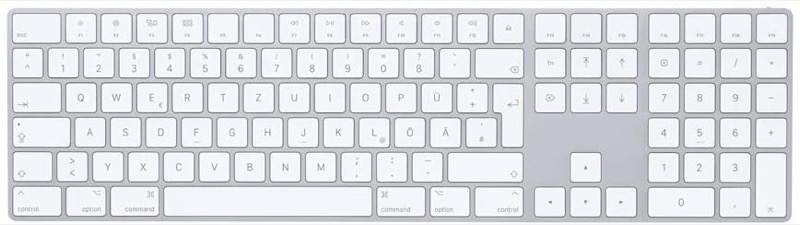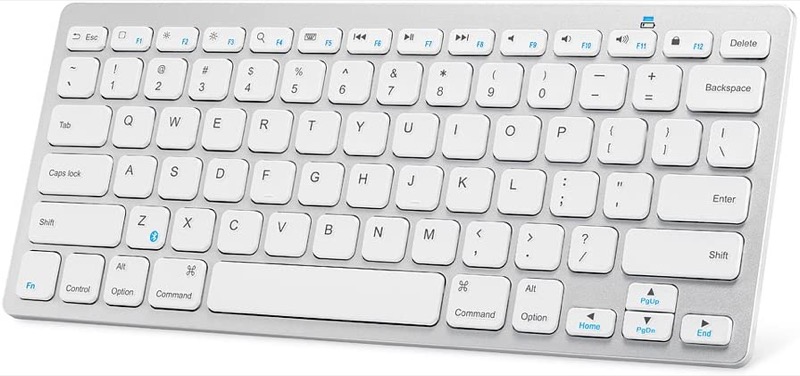キーボードは種類によって使い勝手が全く違うので、好みが分かれるデバイスです。
しかも選び方を間違えると、Mac miniではうまく動かず失敗してしまうかもしれません。
- 「キーボードって何を基準に選んだらいいかわからない」
- 「キーボード選びを失敗してしまってお金を無駄にするのは絶対イヤだ!」
と悩んでいる人に、Mac mini用のキーボードを選ぶ基準とおすすめを紹介します。
おすすめのキーボードを先に見たい!という人はこちらを押して選び方の説明を飛ばしちゃってください。

タップできる見出し
Mac miniのキーボード 選び方の基準
Mac miniを購入した際、キーボードを自分で用意する必要があります。
キーボード選びに失敗しないための選ぶべき基準を紹介します。
【大前提】Macに対応したキーボードを選ぶ
Mac miniのキーボードを選ぶときは必ずキー配置がMac用のキーボードを選ぶようにしてください。
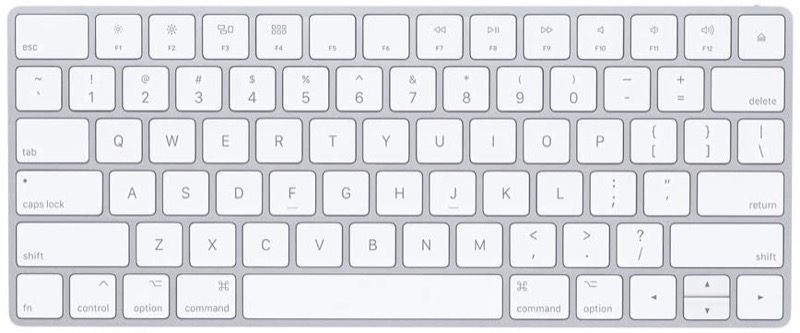
Windows用のキーボードでは「Commandキー」や「optionキー」などの一部キーが無くてうまく動きません。
逆にMacには必要のない「Windowsキー」があります。

購入前に必ずチェックするようにしましょう。
キー配列で選ぶ
キー配列は大きく分けて以下の2種類があります。
| キー配列 | 特徴 |
|---|---|
| 日本語配列(JIS配置) | ・日本に馴染みの深いデザイン ・キーキャップのデザインがごちゃごちゃしている |
| 英語配列(US配置) | ・海外でメジャーな配列 ・デザインがオシャレ ・慣れるまで使いにくい |
日本語配列(JIS配置)
日本語配列(JIS配置)の方が日本国内ではメジャーで、エンターキーが大きいのが特徴です。
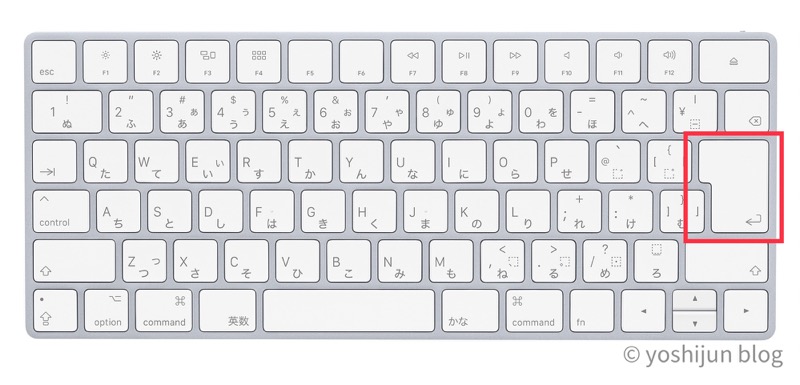
キーキャップにひらがなが表記されていて、「かな変換キー」があります。
日本人に馴染みのあるキーボードなので、安定した使い勝手を求める人は日本語配列(JIS配置)を選びましょう。
英語配列(US配置)
英語配列(US配置)は日本国内ではあまり見かけませんが、海外ではこちらのタイプしか売られていません。
エンターキーが横長で、右のシフトキーが大きいのが特徴です。
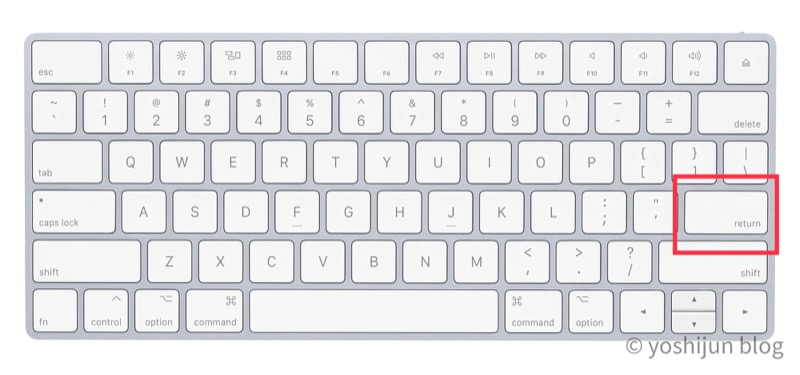
キーキャップもシンプルで、オシャレなのがおすすめポイント。
英語を打つために作られたキーボードなので、プログラマーの友達はUS配置の方が早く打てると言っていました。
私はオシャレなデザインが気に入って、英語配列(US配置)を使い始めました。

日本国内ではマイナーなので、慣れるまではちょっと打ちにくく感じます。
私個人の感想ですが、慣れてしまえば英語配列(US配置)方が使いやすく感じます。
打ち心地で選ぶ
キーボードは4つの種類に分かれるのですが、それぞれ打ち心地が全く違います。
| 種類 | 特徴 |
|---|---|
| メンブレン | ・値段が安い ・打ち心地がイマイチ |
| パンタグラフ | ・とても薄い ・静音製に優れている |
| メカニカル | ・軸によって打ち心地が違う ・高性能なモノが多く、値段が高め |
| 静電容量無接点 | ・打ち心地が最高で、静か ・耐久性が高い ・値段が高い |
メンブレン
メンブレンは低価格、高耐久とコスパに優れ、オフィスのキーボードなどに採用されてとてもメジャーなキーボードです。
キーを戻すのにゴムを使っていて、打ち心地は「ブニュンブニュン」とした感覚で正直イマイチです。
ストローク(キーを押し込む深さ)が深めなものが多いです。
長時間タイピングする人には疲れやすいのでイマイチですが、普段キーボードは軽く使うくらいの人なら十分です。
お手頃な価格でキーボードを購入したい!という人におすすめのキーボードです。
パンタグラフ
パンタグラフはとても薄く、静音製に優れたキーボードです。
ノートパソコンのキーボードはほとんどパンタグラフが使われています。
薄いだけあってストロークが浅く、軽い打ち心地なのでメンブレンと同様にゴムを使っていますがそこまで気になりません。
素早くタイピングしたい人、持ち運ぶために薄いキーボードが欲しい人におすすめです。
メカニカル
メカニカルは軸とバネを使って作られているキーボードで、軸によって打ち心地が全く違います。
軸の種類は数多くありますが、メジャーな軸は以下の3つです。
| 軸の種類 | 特徴 |
|---|---|
| 青軸 | ・カチカチとしたクリック音と感触がある ・キークリックを正確に把握したいゲーマーにおすすめ |
| 茶軸 | ・青軸と赤軸の中間のような軽いクリック感と軽めのキータッチ ・バランスが良くて万人受けするので、困ったらこれがおすすめ |
| 赤軸 | ・クリック感が全く無く、音が静か ・キータッチが軽く、タイピングが多い人におすすめ |
上記以外にも銀軸、白軸など色々あって把握しきれません…
自分の好みを探してキーボード沼にハマってしまう人も多いです笑
私もメカニカルキーボードを使っていますが、スコスコした打ち心地の赤軸が好みです。
高性能なものが多く、値段は高めです。
ゲームをする人、打ち心地にこだわりがある人におすすめのキーボードです。
静電容量無接点
静電容量無接点はキーを押し込んだ時に静電気を感知させ、文字を入力するキーボードです。
キーを入力するときに底打ちしないので、むちゃくちゃ静かです。
作っているメーカー、ブランドが限られていて、PFUの「HHKB」や東プレの「リアルフォース」が二大巨頭です。
高級キーボードで一生モノとまでは言いませんが、高耐久で何年も使い続けることができます。
一日中キーボードで打ち込み作業をする人やプログラミングをする人におすすめのキーボードです。
接続方法で選ぶ
キーボードとMac miniを接続する方法は2種類あります。
有線接続
キーボードとMac miniをUSBケーブルで有線接続する方法です。
キーボードへの電源はケーブルから供給されるので無線キーボードのようにバッテリーを気にする必要はありません。
また接続が途切れたり遅延の心配がないので、確実性を求める人におすすめです。
ただ、ケーブルの関係でキーボードを置くスペースに制限が出てくるのでそこだけ注意してください。
無線接続
キーボードとMac miniをBluetoothやUSBアダプタを使って無線接続する方法です。
ケーブルがいらないので机の上がスッキリするのが最大のメリット。
キーボードを設置するスペースも自由です。
キーボードをよく移動させる人、机の上をキレイにしたい人におすすめです。
注意点として無線で接続しているため電波干渉に弱く、家族の誰かが電子レンジを使っていると一時的にキーボードが使えない可能性があります。
テンキー、Fキー(ファンクションキー)の有無で選ぶ
テンキー、Fキーの有無でキーボードの大きさが変わってきます。
数字入力が多い人はテンキー付きのキーボードがおすすめです。
逆にそこまで数字入力が多くない人はマウスを動かすスペースを大きく確保するためにテンキーレスキーボードの方が良いでしょう。
Fキーの付いているキーボードが多いですが、よりコンパクトなキーボードを求める人はFキーレスキーボードもアリです。
Mac miniにおすすめのキーボードを紹介
Mac miniと合わせて使いたい、おすすめのキーボードを紹介します。
- ビジネス用キーボードならこれを選べば間違いなし「MX Keys MINI」
- 実用性バツグンなのに低価格のメカニカルキーボード「K855」
- Mac、Windows、有線、無線で使える万能メカニカルキーボード「Keychron K2」
- Apple純正でMac miniとの親和性バツグン「Apple Magic Keyboard」
- 持ち運びしやすく、モバイル端末と兼用できる「ロジクール ワイヤレスキーボード K380 」
- お手頃価格のフルサイズキーボード「ロジクール K370s」
- Mac miniと合うホワイトカラー「Anker ウルトラスリム Bluetooth ワイヤレスキーボード」
- 圧倒的な打ち心地の良さ!予算があるなら「東プレ R2-JPVM-WH REALFORCE R2 for MAC」
特におすすめなのは一番使い勝手の良い「MX Keys MINI」で、本記事を書くときも使っています。
そこまで予算が出せないよ…という人は手頃な価格で使いやすいメディアキーも揃っている「ロジクール ワイヤレスキーボード K380 」がおすすめです。
ビジネス用のコンパクトキーボードならこれを選べば間違いなし「ロジクール MX Keys MINI」
| 項目 | スペック |
|---|---|
| サイズ | ・高さ 132mm × 幅 296mm × 奥行き21mm |
| 重さ | ・506g |
| キー配列 | ・日本語配列(JIS配置) |
| 種類 | ・パンタグラフ |
| 接続方法 | ・無線(Bluetooth) |
| テンキー、Fキー | ・テンキーレス ・Fキーあり |
| 電源 | ・バッテリー (バックライト使用時 10日、バックライト無し 5ヶ月) |
| 特徴 | ・Mac、Windows両対応 ・バックライトあり(白)で、近づくと点灯 ・3つまでのデバイスに切り替えて使える ・FLOW機能対応で、デバイス間をシームレス接続できる |
「MX Keys MINI」はコンパクトサイズのハイエンドキーボードです。

パンタグラフ式で軽く沈み込む打ち心地が気持ち良く、ストロークが浅いので素早いタイピングがやりやすいのがGOODポイント。
キーの中央がちょうど指にフィットする形で凹んでいるので、タイピングが安定します。
今日はたくさんブログを書くぞ!という日に重宝しています。

Mac、Windowsの両方に対応していて、Mac mini以外のデバイスにも接続したいんだけど…という場合でも大丈夫!

Fnキーに絵文字、音声入力、マイクのミュート/ミュート解除のキーが割り当てられていて、チャットやビデオ会議であると嬉しい機能が揃っています。
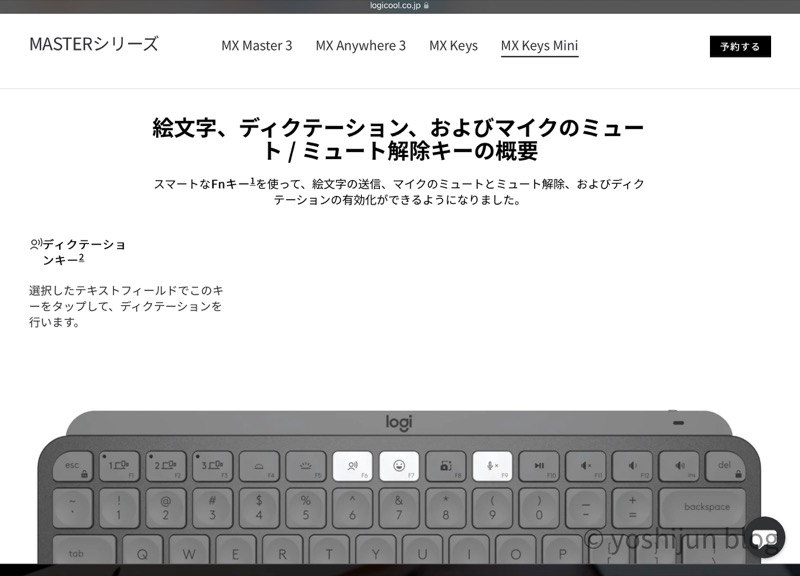
上記機能をあまり使わない場合でも、Fnキーをそれぞれカスタマイズできるのでどんな人でもフル活用できます。

作業効率化の向上に特化しているキーボードなので、ビジネス用途にぴったりです。
コンパクトサイズなのでデスクに書類を広げてもキーボードが邪魔になりにくいです!
「MX Keys MINI」のレビューをこちらで紹介しているので、気になったらぜひ参考にしてください。

テンキーがあった方が便利だな〜と感じる場合はフルサイズタイプもあるのでそちらを選んでください。
手ごろな価格で無線メカニカルキーボードを使いたいなら「ロジクール K855」
| 項目 | スペック |
|---|---|
| サイズ | ・高さ 138mm × 幅 355mm × 奥行き38mm |
| 重さ | ・692g |
| キー配置 | ・日本語配列(JIS配置) |
| 種類 | ・メカニカル(赤軸) |
| 接続方法 | ・無線接続(Bluetooth、Logi Boltレシーバー) |
| テンキー、Fキー | ・テンキーなし ・Fキーあり |
| バックライト | ・なし |
| 電源(電池の持ち) | ・単四電池2本 ・最長3年(36ヶ月)稼働 |
| デバイス接続数 | ・3台まで |
| FLOW機能 | ・あり |
「K855」はロジクールが作っている無線のメカニカルキーボードです。

メカニカルキーボードの中では最安クラスで、日本語配列で無線接続を求めるならこれを選んで間違いありません。
キースイッチは赤軸で、クリック感が無くて他の軸と比べると音が少なめです。

静かな空間でも使いやすいのが嬉しいですね。
カラーが「グラファイト」と「ペイルグレー(オフホワイト)」の2種類あり、Mac miniのカラーに合わせられます。
「K855」もロジクールの高機能キーボードには標準で搭載されている3つまでのデバイスに接続を切り替えられる機能があり、接続の切り替えも一瞬で完了するのが良いですね。

後ほど紹介する「Keychron K2」も複数のデバイスに接続先を切り替えられますが、「K855」のほうが接続切り替え速度が速いです。
書類作業をするときやデスクでご飯を食べるとき、サッと動かして縦置きすることで簡単にスペースが確保できます。

Fnキーに便利な機能が割り当てられていて、好みに合わせてカスタマイズすることもできます。
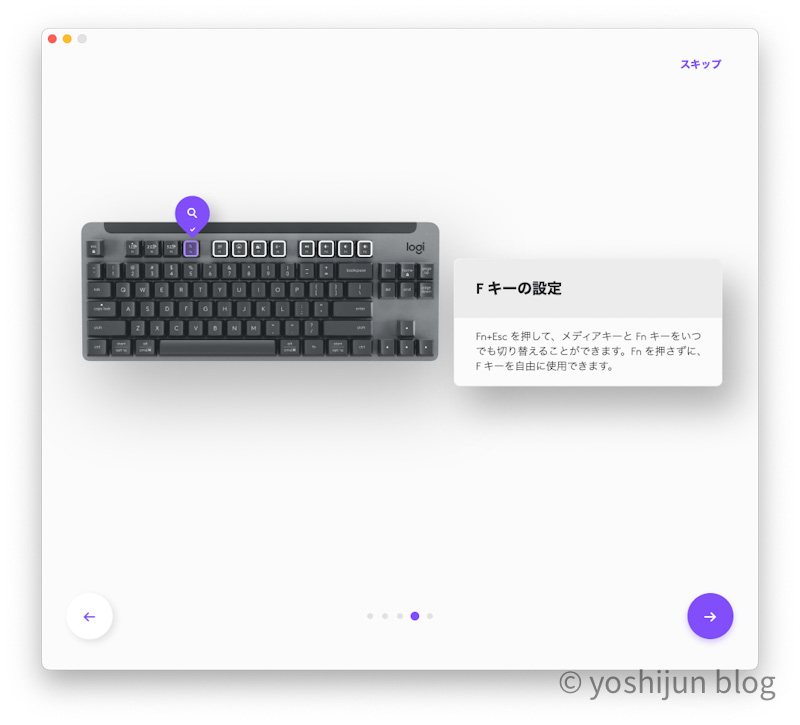
価格を抑えるために以下の内容でコストカットをしていますが、実用性にはほとんど関係ありません。
- メカニカルキーボードには付いていることが多いバックライト機能が無い
- キースイッチが自社製ではない(TCC製)
- キーキャップがちょっと安っぽい
業務用としてメカニカルキーボードを探しているなら、間違いないですね。

「K855」のレビューをこちらで紹介しているので、気になった人は参考にしてください。

有線、無線、Mac、Windowsどれも対応の万能メカニカルキーボード「Keychron K2」

| 項目 | スペック |
|---|---|
| サイズ | ・高さ 129mm × 幅 317mm × 奥行き40mm |
| 重さ | ・794g |
| キー配列 | ・英語配列(US配置) |
| 種類 | ・メカニカル(赤、茶、青) |
| 接続方法 | ・無線(Bluetooth) ・有線(USB-C) |
| テンキー、Fキー | ・テンキーレス ・Fキーあり |
| 電源 | ・バッテリー(1回の充電で最大240時間) |
| 特徴 | ・Mac、Windows両対応 ・バックライトあり(RGB、白) ・3つまでのデバイスに切り替えて使える |
「Keychron K2」はMac、Windowsの両方に対応しているメカニカルキーボードです。

メカニカルの打鍵感が気持ち良く、MX Keys MINIとその日の気分で使い分けているキーボードです。(キーキャップの一部をウォールナットに変更しています)

無線でも、有線でも接続できるのがかなり便利。
さらに3つまでのデバイスに接続を切り替えられるので、一つのキーボードをいろんな端末に切り替えて使いたい!という人におすすめです。

デバイスの接続切り替えに3〜5秒ほどかかり、キーボードのスリープから復帰も数秒待ち時間がかかるのがちょっとウィークポイントですね。
「Keychron K2」は日本では販売されておらず、海外の公式サイトから購入する必要があります。
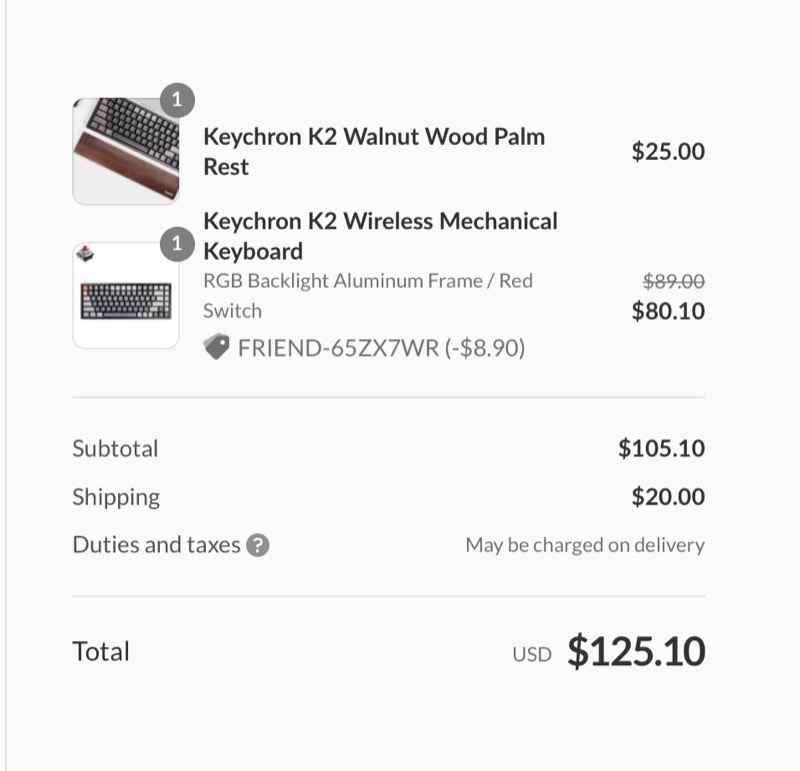
最低限の英語+Google翻訳で問題なく購入できますが、英語アレルギーの人にはハードルが高いかも…
「Keychron K2」のレビューをこちらで紹介しているので、気になった人は参考にしてください。

Mac miniと親和性バツグン「Apple Magic Keyboard」
| 項目 | スペック |
|---|---|
| サイズ | ・高さ 115mm × 幅 279mm × 奥行き11mm (テンキーレスタイプ) ・高さ 115mm × 幅 419mm × 奥行き11mm (テンキー付きタイプ) |
| 重さ | ・239g(テンキーレスタイプ) ・369g(テンキー付きタイプ) |
| キー配列 | ・日本語配列(JIS配置) ・英語配列(US配置) |
| 種類 | ・パンタグラフ |
| 接続方法 | ・無線接続(Bluetooth) ・有線接続(Lightningケーブル) |
| テンキー、Fキー | ・テンキーあり(選択) ・Fキーあり |
| 電源 | ・バッテリー(1回の充電で約1ヶ月) |
| 特徴 | ・Macと親和性が良い ・Touch IDが便利(Mac mini M1、M2、M2 Proのみ) |
「Magic Keyboard」はAppleが作っているキーボードです。
Mac miniとの接続はもちろん、デザイン面でも親和性がバツグン。
カラーが「シルバー」と「スペースグレイ」の2種類あるので、自分が持っているMac miniのカラーに合わせると一体感が出てとてもオシャレです。

※スペースグレイはテンキー付きのモデルしかありません。
またMac mini(M1、M2、M2 Pro)モデルの場合、Touch ID付きMagic Keyboardを使うと指紋認証で以下のちょっと手間な作業から解放されます。
- スリープから復帰時のロック解除
- Safariでパスワードを打ち込む作業
コンパクトでiPadなどのモバイル端末と兼用できる「ロジクール ワイヤレスキーボード K380s」

| 項目 | スペック |
|---|---|
| サイズ | ・高さ 124mm × 幅 279mm × 奥行き16mm |
| 重さ | ・重量: 415g(電池含む) |
| キー配列 | ・日本語配列(JIS配置) |
| 種類 | ・パンタグラフ |
| テンキー、Fキー | ・テンキーレス ・Fキーあり |
| 電源 | ・乾電池(単四電池2本) |
| 特徴 | ・コンパクトで静かな打鍵感 ・キーの形状が丸型 ・3つのデバイスに簡単に接続を切り替えられる |
「ロジクール ワイヤレスキーボード K380s 」はコンパクトで、丸いキーが特徴的なキーボードです。

こちらのキーボードも3つのデバイスに接続先を切り替えて使うことができます。
「Keychron K2」より軽いので、持ち運びを考えている人はこちらの方が良いでしょう。

「Magic Trackpad2」と並べてちょうど良く感じるサイズ感です。

傾斜角度もほぼ同じ。

電源は単四電池2本で、2年間持つ省エネ設計です。

一つのキーボードを持ち歩いて使いまわしたい人におすすめのキーボードです。
「ロジクール K380」のレビューをこちらで紹介しているので、気になったらぜひ参考にしてください。

コンパクトでMac miniのカラーと合う「Anker ウルトラスリム Bluetooth ワイヤレスキーボード」
| 項目 | スペック |
|---|---|
| サイズ | ・高さ 122mm × 幅 284mm × 奥行き18.5mm |
| 重さ | ・約190g |
| キー配列 | ・英語配列(US配置) |
| 種類 | ・パンタグラフ |
| 接続方法 | ・無線接続(Bluetooth) |
| テンキー、Fキー | ・テンキーレス ・Fキーあり |
| 電源 | ・乾電池(単四電池2本) |
| 特徴 | ・とても軽量で持ち運びしやすい |
「Anker ウルトラスリム Bluetooth ワイヤレスキーボード」はAnkerが作っているワイヤレスキーボードです。
薄いキーボードで、かつ値段も安いので持ち運び用にとても便利です。
デザインもシルバーで、Mac miniに合うカラーになっています。
単四電池2本で動いて一日2時間の使用で3ヶ月は使い続けられますが、ロジクールのキーボードと比べるとちょっと持ちが悪いですね。
気軽に持ち運びできる無線キーボードが欲しい!という人におすすめです。
圧倒的な打ち心地「HHKB Professional HYBRID Type-S 雪 日本語配列」

| 項目 | スペック |
|---|---|
| サイズ | ・高さ 120mm × 幅 294mm × 奥行き40mm |
| 重さ | ・約550g |
| キー配列 | ・日本語配列(JIS配置) ・英語配列(US配置) |
| 種類 | ・静電容量無接点 |
| 接続方法 | ・有線接続(USB-C) ・無線接続(Bluetooth) |
| テンキー、Fキー | ・テンキーレス ・Fキーなし |
| 電源 | ・乾電池(単三電池2本) ・有線にて供給 |
| 特徴 | ・圧倒的な打ち心地の良さ ・特殊なキー配列 |
「HHKB Professional HYBRID Type-S」は静電容量無接点キーボードで、圧倒的に気持ち良い打ち心地です。
つい、無駄にタイピングしたくなる心地よさがあります。

まだ静電容量無接点キーボードを使ったことが無いという人は大きい家電量販店で試し打ちしてみてください。
ビビるほど気持ち良いですよ。
毎日大量にタイピングする人にとっては買う価値のあるキーボードです。
注意点として、HHKBは独特なキー配列の関係で慣れるまで時間がかかります。
もともとがプログラマー用に開発されたキーボードのため、プログラミング言語が入力しやすいような配列で設計されています。
わざわざ新しいキー配列を覚えるのが面倒だな…という場合は一般キーボードに合わせてしまえば問題ありません。
一度設定してしまえばOKなので、そこまで手間もかかりません。
私もわざわざ新しいキー配列を覚えるのが面倒だったので、普通のキーボードと同じように使えるよう設定しました。
設定方法も紹介しているので、購入を検討している人は参考にして下さい。


【注意点】Mac miniの初期設定には「有線接続のキーボード」が必要
もしあなたがこれからMac miniの初期設定をする場合、必ず1つは有線接続のキーボードを用意するようにしてください。
初期設定をしている時はMac miniが無線キーボードを認識しません。
こちらの参考サイトによると2011年から継続して起きている問題みたいですが、2020年現在も改善されていないようです…
初期設定が完了した後、無線接続の設定をすることで無線キーボードが使えるようになります。
まとめ キーボード選びは個性が出るからこそ、納得のいくものを選ぼう
Mac miniのキーボードのコツはあなたが何を重視するかをしっかりと決めることです。
私の場合、以下の基準を満たすキーボードを探し、「Keychron k2」が全てを満たしたのでメインとして利用しています。
- Mac、Windows共用できる
- 有線、無線で切り替えられる
- メカニカル又は静電容量無接点
打ち心地やデザイン、使い勝手と判断基準が多いので、個性が出ておもしろいですよね。
あなたのキーボード選びの参考になれば幸いです。
- ビジネス用キーボードならこれを選べば間違いなし「KX Keys MINI」
- MacでもWindowsでも使える万能メカニカルキーボード「Keychron K2」
- Apple純正でMac miniとの親和性バツグン「Apple Magic Keyboard」
- 持ち運びしやすく、モバイル端末と兼用できる「ロジクール ワイヤレスキーボード K380BK 」
- Mac miniと合うホワイトカラー「Anker ウルトラスリム Bluetooth ワイヤレスキーボード」
- 圧倒的な打ち心地の良さ!予算があるなら「HHKB Professional HYBRID Type-S 雪 日本語配列」